۱۶ نرمافزار رایگان که باید روی هر کامپیوتر نصب شود

کاربران بسته به نیازهایی که دارند و حرفهای که دنبال میکنند، سیستم کامپیوتری خاصی متناسب با کاربریشان تهیه میکنند. هر کامپیوتر دسکتاپ یا لپتاپی که خریده میشود، مانند یک صفحهی سفید و آماده است که با برنامههایی که روی آن نصب میشود، کامل میشود. فعالیتهای کاربر هر چه باشد (مهندسی، هنری یا پزشکی)، یک سری نرمافزار هستند که مانند شاهکلید عمل میکنند و لازم است تا روی هر سیستمی نصب شوند. چون دیر یا زود به کار با اینها احتیاج پیدا میکنید. در ادامه ۱۶ تا از بهترین نرم افزارهای رایگان کامپیوتر را به شما معرفی میکنیم. نسخهی تمام این برنامهها روی اینترنت موجود است.
۱. ویندوز ۱۰
معمولا یک نسخهی ویندوز روی سیستمها نصب هست. در صورتی که این نسخه، ویندوز ۸.۱ یا نسخهی دیگری بود، اولین کاری که میکنید این باشد که آن را به ویندوز ۱۰ ارتقا بدهید؛ یک نسخهی بسیار راحت و بینقص از ویندوز برای کامپیوترها. اگر به اینترنت وصل باشید، برای به روز کردن نسخهی ویندوز پیامی به شما فرستاده میشود.
اگر هم به هر دلیلی از کار با Windows 10 خوشتان نیامد، تا ۳۰ روز وقت دارید به همان نسخهی قبلی ۸.۱ برگردید.
۲. مرورگرهای مناسب
کار با اینترنت بدون یک مرورگر مناسب و خوب، ممکن نیست. Internet Explorer که به صورت پیشفرض روی ویندوز هست، یا Edge Browser، بهخوبی پاسخگوی نیاز اکثر کاربرها نیستند و باید برنامههای بهتری را جایگزینشان کنید.
Firefox و IE 11 مرورگرهای خوبی هستند ولی توصیه میکنیم از Chrome استفاده کنید.
۳. برنامهی Ninite
وقتی سیستم را روشن میکنید، این برنامه باعث میشود تا سیستم سریعتر لود شود. برای نصب، به وبسایت Ninite بروید. در اینجا دهها نرمافزار برای نصب گذاشته شده که خیلی کاربردی هستند.
فایلتان را انتخاب و روی Get Installer کلیک کنید. سایت، یک فایل exe به شما میدهد که باید نصب و اجرای شود.
بیشتر بخوانید: ۸ سایت معتبر برای دانلود رایگان نرمافزار
۴. آنتی ویروس AVG
به محض اینکه به اینترنت متصل شوید یا از طریق پورت USB اقدام به انتقال اطلاعات کنید، خطر ویروسی شدن سیستم شما وجود دارد. گاهی آنتی ویروسی روی ویندوز نصب هست اما اینها معمولا کارایی خوبی ندارند.
AVG آنتی ویروس خوبی است که به طور رایگان هم در دسترس است. به علاوه Avast و Panda هم آنتی ویروسهای رایگان نسبتا مفیدی هستند.
۵. آنتی بدافزار
یک آنتی ویروس مثل AVG برای امنیت سیستم و اطلاعاتتان لازم است اما کافی نیست. شما به یک آنتی بدافزار (Anti-Malware) هم احتیاج دارید.
آنتی بدافزار Malwarebytes را هم دانلود و نصب کنید. و یادتان باشد که بعد از نصب آن حتما نسخهی Anti-Exploit را هم از همان وب سایت نصب کنید. این یکی ۴ لایهی امنیتی مضاعف به مرورگر شما اضافه میکند.
۶. برنامهی PC Decrapifier
برای پاک کردن برنامههای به درد نخوری که تا حالا خودتان یا شرکت سازنده روی سیستم نصب کردهاید و جز پر کردن فضا و کند کردن کارایی دستگاه فایدهی دیگری ندارند، پیشنهاد میکنیم برنامهی PC Decrapifier را نصب کنید.
وقتی این را نصب کردید، برنامه سیستم شما را اسکن میکند و لیستی از چیزهایی که قبلا نصب کرده بودید اما مدتهاست بلا استفاده مانده، برای شما ارایه میکند. آنهایی که نمیخواهید را پاک کنید.
۷. برنامههای benchmark و stress-test
اگر تمام قطعههای سختافزاری را خودتان با دقت سرهم کرده باشید، معمولا جای نگرانی نیست. ولی اگر دستگاه را به صورت پک کامل خریدهاید و از قابلیت اجزا مطمئن نیستید، این برنامهها را اجرا کنید تا از میزان توانایی و کشش سختافزاری دستگاهتان اطمینان حاصل کنید. برنامههای رایگان متعددی برای تست Benchmark و Stress وجود دارند که دستگاه را تحت شرایط سخت کارکرد قرار میدهند و میزان قابلیت و ظرفیت آن را ارزیابی میکنند.
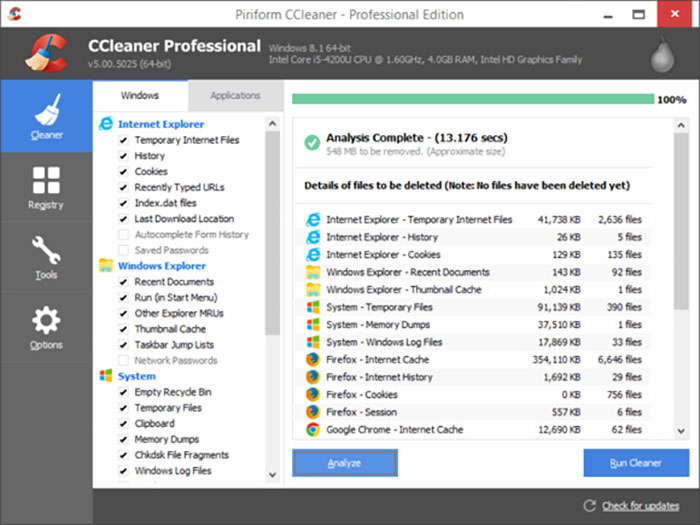
۸. برنامهی CCleaner
نصب CCleaner خیلی به بهتر کار کردن سیستم شما کمک میکند. این برنامه تمام کوکیها (Cookies)، سوابق (History)، فایلهای غیرضروری و مانند آنها را پاک می کند. این اطلاعات معمولا انباشته میشوند و سرعت کارکرد سیستم را پایین میآورند.
۹. Secunia PSI
برنامهها اگر به روز نشوند، احتمال دارد که حفرههای امنیتی به وجود بیاورند یا آنطور که باید، درست کار نکنند.
برنامهی Secunia’s Personal Software Inspector به طور خودکار تمام برنامههای روی سیستم را به روز نگه میدارد. در صورتی که آپدیت هر مورد هم به هر دلیل میسر نباشد، پیامی روی دسکتاب به کاربر میدهد و اطلاع میدهد که نسخهی به روز رسانی روی اینترنت در دسترس هست و باید نسبت به آپدیت برنامه اقدام کنید.
۱۰. برنامهی پخش رسانهی VLC Player
یک اشکال بزرگ ویندوز ۱۰ ضعف آن در اجرای فایلهای DVD است. برنامهی VLC Player برای اجرای فایلهای صوتی و تصویری (Media) خیلی خوب کار میکند و آپشنهای مناسبی برای تنظیمات دارد.
۱۱. برنامهی نقاشی Paint.net
برنامهی Paint.net نسبتا سبک و سادهای برای نقاشی و ویرایش تصویری عکسها است و با اینکه قابلیتهای فتوشاپ را ندارد اما ویژگیهای به درد بخوری ارایه میدهد که از آن یک برنامهی کاربردی میسازد.
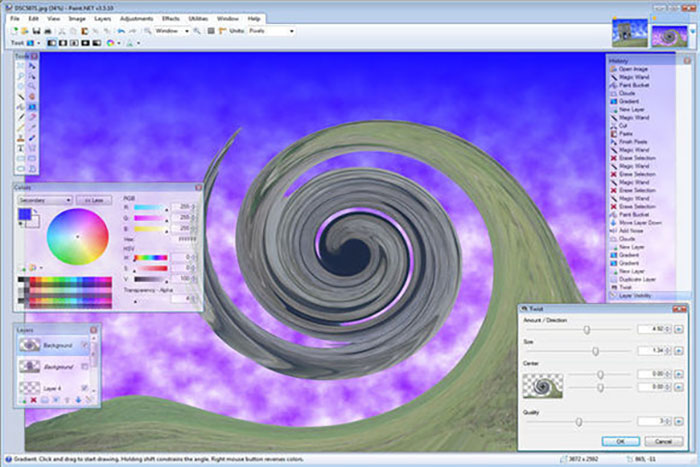
۱۲. Sumatra PDF برای مطالعه
برنامهی Sumatra PDF اگر بهتر از Adobe Reader کار نکند، از آن بدتر نیست؛ ضمن اینکه Adobe Reader دایم باید آپدیت شود و گاهی فایلها را نمیخواند. با برنامهی Sumatra به راحتی میتوانید فایلهای متنی با فورمت PDF را مطالعه کنید.
البته Sumatra شاید خیلی از ویژگیهای جانبی و فانتزی سایر برنامههای PDF خوان را نداشته باشد ولی برنامهی پرسرعت و بیدردسری هست که تقریبا اصلا با آن مشکلی نخواهید داشت. ضمنا هکرها هم کمتر سراغ این برنامه میروند و از این جهت هم میتواند خیالتان راحت باشد.
۱۳. iTunes / Spotify
این دو برنامه برای گوش دادن به موسیقی و جدیدترین آهنگها و دانلودشان مناسب هستند.
iTunes شما را به اقیانوس موسیقی و آهنگها متصل میکند، ضمنا میتوانید آرشیو گوشی و سیستم کامپیوتریتان را همسانسازی (Sync) کنید و از آهنگها روی هر دو دستگاه بهرهمند شوید.
Spotify هم برای گوش دادن رایگان به میلیونها آهنگ روی اینترنت عالی است؛ البته فقط گاهی تبلیغاتی بین آهنگ پخش میشود.
۱۴. Password Manager برای مدیریت رمز عبور
این برنامهها برای مدیریت کلمههای عبوری که روی سیستمتان برای سایتها و برنامههای مختلف تعریف میکنید، مناسب و ضروری هستند.
این روزها که دسترسی هکرها به password کاربران و اطلاعات شخصیشان به یک روال تبدیل شده و امنیت حریمها در خطر است، توصیه میکنیم پسوردهای مطمئن و پیچیدهای بسازید و برای هر سایت یا برنامه، پسورد متفاوتی را تعیین کنید؛ نه اینکه یک پسورد را برای همه بگذارید. برنامههایی مانند Daslane ،Lastpass یا KeePass برای این کار مناسب هستند.
۱۵. برنامههای کاربردی اداری
برنامهای مانند Excel خیلی برای کارهای اداری و آکادمیک کاربردی هستند. برنامههای OpeOffice و LibreOffice هم در این زمینه خیلی کاربردی هستند، ضمن اینگه گزینهها و قابلیتهای خوبی هم برای ساختن یک فایل حرفهای در اختیارتان قرار میدهند.
برنامهی Google Docs هم خوب است اما فقط در حالت آنلاین کار میکند.
۱۶. Steam
گاهی هم بد نیست که دست از کار بکشید و بازی کنید. Steam بازیهای خوبی ارایه میدهد که میتوانید مدتها با هرکدام از آنها سرگرم باشید و ایدههای تازه برای ادامهی کارتان پیدا کنید.
منبع: PC World


بسیا جالب بود.
ولکی
جالب بود
سلام
من با آنتی ویروسی که گفتید مخالم چون آنتی ویروس های خیلی بهتری نسبت به اون مدل هست که قوی تر عمل میکنه مثل Nod32 Avast و…
در کل تشکر بابت مقالته مفیدتون
برنامه هایی که معرفی شده برنامه های خوبیه ولی خیلیاش چیزایی نیست که به صورت روزانه اکثر مردم نیاز به سرِ کار داشتن باهاش داشته باشن.
اگه بخوام یه لیست از بهترین ها بگم از نظر من به این شرحه:
پلیر ==> Potplayer + پکیج کدک K-lite Mega codec pack
دانلود منیجر ==> IDM یا Flashget
آنتی ویروس ==> F-secure به نظرم اگه بخوای یه بالانس خیلی خوب از سرعت و امنیت رو داشته باشی بهترین گزینست و کمترین منابع مصرفی و I/O رو داره و از نظر امنتی هم جزو سه آنتی ویروس برتر هست.
مرورگر ==> Chrome و بعد Firefox (هر دو تاش نیازه برای یه کاربر حرفه ای هرچند که یکیش رو هرکسی بنابر استفاده و سلیقش ترجیح میده.)
رایت ==> Ashampo Burning Studio
فشرده سازی==> برای اکسترکت winrar و برای فشرده کردن 7zip
سیستم عامل ==> خب این قسمت یه خورده حساسش میکنه چون اگه ترجیحم رو بگم باید کله لیست رو دوباره سازی کنم…. ولی به نظرم بهترین سیستم عامل برای هر قشر خاصی متفاوته! برای مردم عادی که کارهای روزمره و روتینی دارن خب Wnidows 10 به نظرم الان یه انتخاب عالیه ولی برای یه کسی که کمی هم خوره کامپیوتره و حرفه ای تره مسلما لینوکس حرف اول رو میزنه و شخصا Ubuntu و یا Xubuntu رو استفاده میکنم به عنوان Daily Driver ــــــَم.هر چند که Fedora داره از دور چشمک میزنه و نمیتونم صبر کنم برای تجربش به عنوان ماشین اصلی.
لیست هم جا داشت تکمیل بشه منتها یه نگاه به بالا کردم فک کنم همین هم انقدر زیاده که کسی نخونه!
سلام خیلی عالی بود ممنون از راهنمایی تون.
عالی بود…..ممنون.برای من تکمیل کنین لطفا
ویندوز نرم افزار نیست، سیستم عامل هستش.
ویندوز ۱۰ رایگان نیست
……………
به روز رسانی ویندوز ۱۰ برای کسانی که از ویندوز ۷ یا ۸ اوریجینال استفاده میکنند، رایگان است.
برنامه ها اصلا خوب نبودند نمیدونم بر اساس چه معیاری این برنامه ها را انتخاب میکنند؟
برنامهی پخش رسانهی KMPlayer والبته K-Lite Mega Codec Pack
اینترنت Mozilla Firefox
برای دانلود Internet Download Manager
و………
تا فایرفاکس هست کروم چرا؟؟؟
اکثر برنامه هایی که معرفی کردین جایگزین های بهتری داره. ولی کروم رو خوب اومدی، واقعا خیلی کار راه میندازه.
از کجا به این نتیجه رسیدی که Avg بهترین انتی ویروسه؟ بر اساس کدام مدرک و امار این حرف رو زدی؟ چرا اطلاعات غلط به مردم میدین؟
– آنتی ویروس خود ویندوز ۱۰ برای کارهای روزمره کفایت میکنه
-potplayer مناسب ترین پلیر با مصرف کم cpu هست
– برنامه اضافی paint جز اشکال فضا بدرد نمیخوره و خود ویندوز داره
– استفاده از برنامه هایی که ویندوز رو سریع boot کنه، کاملا بدردنخوره. اگه واقعا به boot شدن سریع و کارایی خوبی از pc میخواین، باید هارد رو به ssd ارتقا بدین
نرم افزار! ویندوز ۱۰ نرم افزار هست آیا؟؟!!!
در کل لیست خوبی نبود
من از مرورگر torch استفاده میکنم،بر پایه ی گوکل کروم نوشته شده اماخیلی بهتر از اونه
سرعتش به مراتب از فایرفاکس و کروم بالاتره،رابط کاری عالی ای داره
کلا هر چی بگم ازش کم گفتم